Если ваша любимая игра The Sims 4 стала подтормаживать, вылетать или показывать низкий FPS, не отчаивайтесь. Эти проблемы распространены, но зачастую их можно решить, применив некоторые настройки и выполнив ряд простых действий. В этой статье мы разберем, как оптимизировать Симс 4 на ПК и консолях, чтобы игровой процесс стал плавным и приятным.

Диагностика проблем: ПК и консоли
Прежде чем приступать к решению, важно понять, что именно вызывает проблемы. Порой низкая производительность может быть связана с недостаточной мощностью оборудования, а иногда — с программными сбоями или конфликтами.
Диагностика на ПК
- Низкий FPS: Проверьте загрузку процессора, видеокарты и оперативной памяти через Диспетчер задач. Если один из компонентов постоянно работает на 100%, это может быть причиной.
- The Sims 4 вылетает: Обратите внимание, когда именно происходят вылеты. Это может быть при загрузке сохранения, создании персонажа или переходе между лотами. Иногда вылеты связаны с перегревом компонентов.
- Симс 4 лаги что делать: Зависания и фризы часто указывают на нехватку оперативной памяти или медленный жесткий диск.
Диагностика на консолях (PS4/PS5, Xbox One/Series X|S)
- Консоли, как правило, имеют фиксированное аппаратное обеспечение, поэтому проблемы чаще связаны с программным обеспечением или перегревом.
- Низкий FPS и лаги: Могут возникать из-за большого количества данных (много сохранений, созданных персонажей), а также из-за перегрева консоли, если она плохо вентилируется.
- Вылеты: Обычно указывают на кэш или поврежденные данные игры.
Правильные графические пресеты и рендер
Одним из самых эффективных способов повысить FPS Sims 4 на ПК является правильная настройка графических параметров. На консолях таких возможностей меньше, но оптимизация все равно важна.
Настройки графики на ПК
В игровых настройках «Параметры игры» -> «Настройки графики»:
- Графические пресеты: Начните с параметра «Средние» или «Низкие», затем постепенно повышайте качество, если производительность позволяет.
- Разрешение: Установите разрешение, соответствующее разрешению вашего монитора. Уменьшение разрешения может значительно увеличить FPS, но сделает изображение менее четким.
- Сглаживание: Этот параметр сильно нагружает видеокарту. Попробуйте отключить сглаживание или выбрать минимальное значение (например, «Edge Smoothing Low»).
- Вертикальная синхронизация: Включение V-Sync ограничивает FPS частотой обновления вашего монитора. Если FPS и так низкий, лучше отключить. Если же он выше частоты монитора, включение V-Sync поможет избежать «разрывов» изображения.
- Качество объектов: Снижение этого параметра уменьшит детализацию объектов и персонажей на расстоянии, что снизит нагрузку.
- Качество отражений и освещения: Эти параметры также сильно влияют на производительность, особенно в помещениях с большим количеством источников света.
- Режим окна без рамки: Иногда установка этого режима вместо полноэкранного может улучшить стабильность и переключение между приложениями.
Особенности на консолях
На консолях графические настройки, как правило, сильно ограничены или отсутствуют. Производительность в основном зависит от общего состояния системы и объема данных. Тем не менее, консольное управление также позволяет очищать кэш и проверять наличие обновлений.
Очистка кэша и временных файлов
Со временем в Sims 4 накапливается множество временных файлов и кэша, что может привести к замедлениям и вылетам. Регулярная очистка поможет поддерживать игру в оптимальном состоянии.
Для ПК
Очистка папки кэша:
- Закройте игру Sims 4 и Origin/EA App.
- Откройте «Мой компьютер» и перейдите в
Мои документы\Electronic Arts\The Sims 4. - Найдите и удалите следующие файлы (не папки, только файлы):
localthumbcache.package(очень важно удалить этот файл)- Все файлы с постфиксом
.cacheили.cache.temp(например,avatarcache.package) - Файлы внутри папки
cachestr(но не саму папку) - Файлы внутри папки
onlinethumbnailcache(но не саму папку)
- После удаления перезапустите компьютер и попробуйте запустить игру.
Для консолей
Очистка системного кэша на консолях:
- PlayStation: Выключите консоль полностью (не в режим сна). Отсоедините кабель питания на 30 секунд. Подключите и включите.
- Xbox: Нажмите и удерживайте кнопку питания на консоли 10 секунд до полного выключения. Отсоедините кабель питания на 30 секунд. Подключите и включите.
Также на консолях рекомендуется удалять старые, неиспользуемые сохранения, чтобы уменьшить объем данных.
Проверка и управление модами и дополнительным контентом
Моды и пользовательский контент (CC) могут быть основной причиной проблем с производительностью и вылетами в Sims 4.
Для ПК
- Конфликты модов: Если The Sims 4 вылетает после установки нового мода, скорее всего, проблема в нем. Используйте метод половинной выборки: убирайте половину модов, проверяйте игру, затем убирайте оставшуюся половину той части, где обнаружена проблема. Повторяйте, пока не найдете конфликтный мод.
- Устаревшие моды: После каждого крупного обновления игры убедитесь, что все ваши моды обновлены до совместимых версий. Разработчики модов обычно оперативно выпускают патчи.
- CC-контент: Слишком большой объем CC может замедлять загрузку игры и увеличивать время рендеринга объектов. Рекомендуется использовать специальный софт для их организации и поиска дубликатов.
- Отключение модов: В настройках игры можно временно отключить пользовательский контент и моды (Параметры игры -> Другое -> Включить пользовательский контент и моды). Это поможет быстро проверить, в них ли дело.
Для консолей
На консолях нет возможности устанавливать сторонние моды, поэтому этот раздел для них неактуален.
Исправления после обновлений и общие советы
Каждое крупное обновление The Sims 4 может приносить как новые возможности, так и новые баги или проблемы с совместимостью.
После обновления (ПК и консоли)
- Очистка кэша: После каждого обновления всегда рекомендуется выполнить полную очистку кэша, как описано выше.
- Проверка целостности файлов:
- ПК (Origin/EA App): В библиотеке игр кликните правой кнопкой мыши по Sims 4 и выберите «Восстановить» (Origin) или «Управление» -> «Восстановить» (EA App). Это проверит целостность файлов игры и загрузит поврежденные или отсутствующие.
- Консоли: На консолях такой функции нет, но можно попробовать удалить игру и установить ее заново. Перед этим обязательно сохраните свои сейвы (если есть облачное хранилище, убедитесь, что они синхронизированы).
- Проверка драйверов (ПК): Убедитесь, что у вас установлены последние драйверы для видеокарты (NVIDIA, AMD, Intel). Устаревшие драйверы часто являются причиной низкой производительности и вылетов.
Общие советы для повышения производительности
Эти меры помогут улучшить общую производительность системы, что косвенно повлияет и на The Sims 4.
- Закрывайте ненужные программы: Перед запуском Sims 4 закройте все фоновые приложения, браузеры, файлообменники.
- Обновления ОС: Убедитесь, что ваша операционная система (Windows, macOS, ПО консоли) обновлена до последней версии.
- Дефрагментация/Оптимизация диска (ПК): Если игра установлена на HDD, регулярная дефрагментация может улучшить время загрузки. Для SSD это не требуется, они оптимизируются автоматически.
Советы по SSD и оперативной памяти (ОЗУ) для ПК
Апгрейд оборудования может стать самым эффективным решением, если все программные методы не помогли.
SSD (Твердотельный накопитель)
- Установка игры на SSD значительно сократит время загрузки локаций, сохранений и всего игрового процесса. HDD просто не справляются с быстрым подгрузками данных, что вызывает лаги.
- Если у вас есть SSD, убедитесь, что Sims 4 установлен именно на него.
Оперативная память (ОЗУ)
- Минимальные требования: Sims 4 требует минимум 4 ГБ ОЗУ, но для комфортной игры, особенно с дополнениями и модами, рекомендуется 8 ГБ, а лучше 16 ГБ.
- Нехватка ОЗУ: Если у вас постоянно выскакивает сообщение о нехватке памяти или Симс 4 лаги что делать, то, скорее всего, вам не хватает оперативной памяти. Добавление оперативной памяти решит проблему с постоянными подгрузками данных с диска.
Таблица: Симптом → Решение
| Симптом | Вероятная причина | Решение |
|---|---|---|
| Низкий FPS (частота кадров) | Высокие графические настройки, устаревшие драйверы, фоновые программы, слабое железо (ПК) | Снизьте графические пресеты. Отключите сглаживание и вертикальную синхронизацию. Обновите драйверы видеокарты. Закройте лишние программы. |
| The Sims 4 вылетает на рабочий стол | Поврежденный кэш, конфликтующие моды, перегрев, поврежденные файлы игры | Удалите localthumbcache.package и другие файлы папки кэша. Проверьте моды на конфликты. Проверьте целостность файлов игры. Следите за температурой компонентов. |
| Симс 4 лаги, фризы, долгие загрузки | Нехватка ОЗУ, игра на HDD, большой объем кэша, старые сохранения | Установите игру на SSD. Добавьте ОЗУ (рекомендуется 8-16 ГБ). Очистите папку кэша. Удалите старые сохранения (на консолях тоже). |
| Проблемы после обновления игры | Устаревший кэш, несовместимые моды, поврежденные файлы | Всегда очищайте кэш после обновления. Обновите все моды. Проверьте целостность файлов игры. |
| Общая нестабильность, зависания | Конфликт ПО, устаревшее ПО, перегрев | Обновите ОС и драйверы. Очистите кэш. Попробуйте режим окна без рамки. |
Надеемся, что эти советы помогут вам значительно улучшить производительность The Sims 4 и наслаждаться игровым процессом без раздражающих проблем. Найти оптимальные настройки и регулярно проводить «чистку» системы — ключ к долгой и приятной игре.
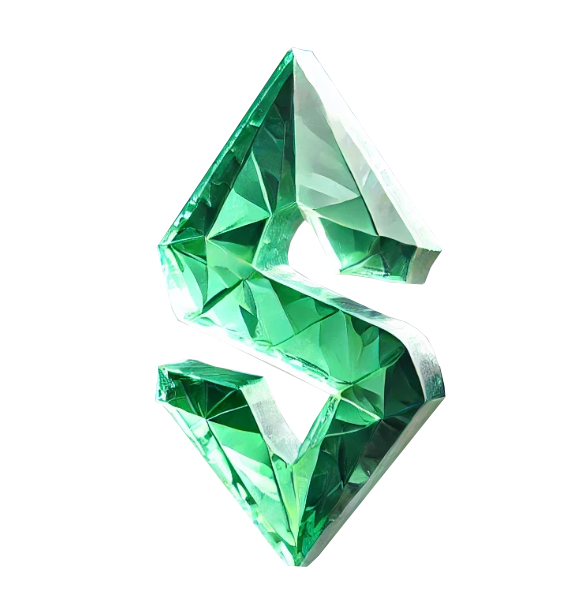

Нет Ответов